
Onyx for Mac(系统维护优化工具) V4.4.2 中文破解版
- 大小:14MB
- 分类:系统清理
- 环境:Mac
- 更新:2023-08-01
热门排行
简介
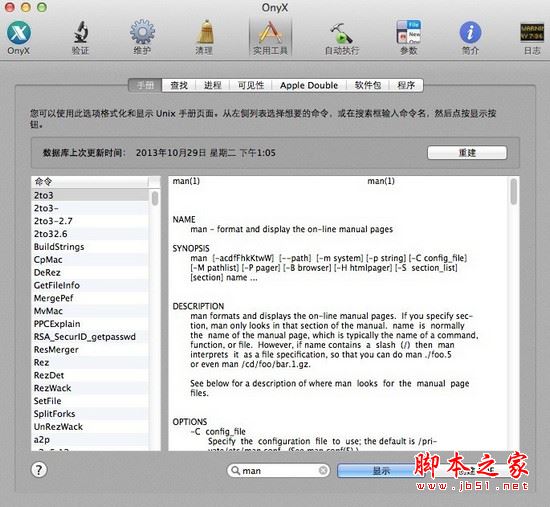
Onyx for mac 适用于Mac的管理和维护软件,并且能够解锁一些Mac并没有直接提供的功能。OnyX 可以帮助你检视启动的磁盘信息和文件系统的结构信息,而且可以运行很多的系统维护子程序,比如配置Finder,Dock, Dashboard, Exposé, Safari, Login window中的一些隐藏的功能。

软件介绍
OnyX可以帮助你检视启动的磁盘信息和文件系统的结构信息,而且可以运行很多的系统维护子程序,比如配置Finder,Dock,Dashboard,Exposé,Safari,Login window中的一些隐藏的功能。作为一个多功能实用程序,您可以使用它来验证启动磁盘及其系统文件的结构,运行其他维护和清理任务,配置Finder,Dock,Safari和Apple的某些应用程序中的参数,以删除缓存 ,删除某些有问题的文件夹和文件,重建各种数据库和索引等等。

软件功能
1、删除重复的材料
重复文件可以通过各种方式在您的Mac上结束。通常情况下,您可能甚至没有意识到您拥有重复的材料。这是多少重复文件最终会在您的计算机上运行?从而减慢速度并降低生产率。最终被复制的一些最常见的文件是您的音乐文件,以及编辑过的照片等文件。一旦您允许删除重复的材料,您就可以轻松地在您的mac上组织数据。
2、取消选择登录项
启动缓慢的Mac可能会遇到一个更简单的问题。解决缓慢启动mac问题的一个选项是查看您的登录项。通常情况下,当你的系统启动太多时,你的mac必须等待所有这些启动。禁用不必要的那些将为你的mac启动增加更快的速度。
3、下载的应用程序
您在计算机上下载的文件可能看起来像是一个小的附件,您只需单击并下载即可查看,但经过一段时间后,它们会累积起来并造成巨大的问题。您可能会在一段时间内最终下载许多内容。随着时间的推移,照片,音乐和其他应用程序最终堆积起来并且你的mac会占用硬盘空间。更糟糕的是,他们甚至可能最终出现故障甚至导致其他应用程序出现故障。
4、利用OnyX清理和维护Mac
Mac电脑可以轻松维护自己,但拥有功能可靠的软件肯定可以提高Mac电脑的性能。
OnyX mac是一个易于使用的软件,它将扫描您的磁盘并在您的Mac上运行定期服务检查,以便它顺利运行。OnyX有许多选项,使其易于使用,所有这些都是为了让您的Mac电脑处于最佳状态。
5、Onyx Mac是一个可靠的选择
OnyX mac清洁器是最广泛使用的mac软件清理之一,有一百万个理由。它可以免费使用,高度可靠且易于导航。OnyX最常见的问题之一是您必须具有与mac OS X兼容的特定版本。
软件特色
运行自动化维护脚本并修复权限
通过“验证”选项卡,Onyx Mac中文破解版为您提供运行SMART状态诊断所需的工具,以帮助您防止硬盘故障。
下一个选项卡“维护”将帮助您启动系统文件权限检查和修复,以执行macOS的每日,每周和每月维护脚本,并重建各种服务和索引。
用鼠标点击可以清理Mac的硬盘
此外,Onyx Mac破解版可用于快速清洁系统,用户,字体和互联网缓存,以消除过时和不必要的日志文件,并安全清空垃圾桶文件夹的内容,所有这些都释放Mac的硬盘驱动器上的空间,使您的应用程序更快速响应并更快地启动。
此外,您还可以使用onyx通过“自动化”选项卡运行多个维护,清理和重建任务。因此,您可以一次检查要执行哪些任务,并通过单击“执行”按钮,它们将一个接一个地启动,以帮助您轻松自动化优化和维护系统的过程。
直观和精简的macOS优化器
总的来说,Onyx Mac中文版不仅仅是您的平均垃圾文件删除器或系统优化工具,因为它几乎可以完成任何需要保持macOS系统的完美形状,几乎没有任何干预。
更新日志
v3.9.7
问题已通过屏幕捕获文件类型得到纠正
删除应用程序缓存改进
删除了查找选项卡
进行了微小的修改

注意事项
macOS Catalina (macOS 10.15) 已损坏无法打开解决办法:
打开终端(屏幕下方“小火箭”——“其他”——打开“终端”),在终端中粘贴下面命令:
sudo xattr -d com.apple.quarantine /Applications/xxxx.app
注意:/Applications/xxxx.app 换成你的App路径,或在输入 sudo xattr -d com.apple.quarantine 后将软件拖进终端,重启App即可。
MacOS 10.15 系统下,如提示“无法启动”,请在系统偏好设置-安全性与隐私-选择【仍要打开】,即可使用。

对于下载了应用,显示“打不开或者显示应用已损坏的情况”的用户,可以参考一下这里的解决办法《Mac打开应用提示已损坏怎么办 Mac安装软件时提示已损坏怎么办》。10.12系统之后的新的Mac系统对来自非Mac App Store中的应用做了限制,所以才会出现“应用已损坏或打不开的”情况。
用户如果下载软件后(请确保已下载完的.dmg文件是完整的,不然打开文件的时候也会出现文件损坏无法打开),在打开.dmg文件的时候提示“来自不受信用的开发者”而打不开软件的,请在“系统偏好设置—安全性与隐私—通用—允许从以下位置下载的应用”选择“任何来源”即可。新系统OS X 10.13及以上的用户打开“任何来源”请参照《macOS 10.13允许任何来源没有了怎么办 macOS 10.13允许任何来源没了怎么开启》













 chrome下载
chrome下载 知乎下载
知乎下载 Kimi下载
Kimi下载 微信下载
微信下载 天猫下载
天猫下载 百度地图下载
百度地图下载 携程下载
携程下载 QQ音乐下载
QQ音乐下载